3 דרכים להפוך תמונות Google Slides לשקופות בקלות
בעולם הדינמי של מצגות, השגת שילוב חלק של תמונות וטקסט חיונית להעברת תוכן בעל השפעה. Google Slides מספק כלי להפיכת תמונות לשקופות, תכונה פשוטה אך רבת עוצמה. יכולת זו מאפשרת לך למזג חזותיים עם הטקסט שלך, וליצור שקופיות בולטות ויזואלית מרתקות. בין אם אתה מחנך, איש עסקים או מספר סיפורים יצירתי, שליטה בשיטות של שקיפות תמונה ב-Google Slides יכולה להעלות את המצגות שלך לרמה חדשה לגמרי. פוסט זה יחקור את הטכניקות להפוך את הוויזואליה הסטטית שלך ליצירות מופת שקופות שמושכות את הקהל שלך.
רשימת מדריכים
כיצד להפוך רקע תמונה לשקוף לקבלת האפקטים הטובים ביותר ערבב תמונה וטקסט על ידי הפיכת תמונות Google Slides לשקופות דרך ישירה להפוך צורות לשקופות להוספה ל-Google Slides שאלות נפוצות על איך להפוך תמונה לשקופה ב-Google Slidesכיצד להפוך רקע תמונה לשקוף לקבלת האפקטים הטובים ביותר
ישנן דרכים רבות לשפר את המצגות שלך, כמו יצירת מצגת וידאו, הוספת כמה אפקטים והפיכת רקע תמונה לשקוף ב-Google Slides. הכלי הנוח ביותר עבורו הוא AnyRec מסיר רקע בחינם באינטרנט, שיכול ליצור תמונות עם רקע שקוף ולעזור לך למזג תמונות וטקסט בצורה מושלמת. בניגוד ל-Google Slides, הכלי הזה יבהיר גם את התמונה וגם את הטקסט שלך. להלן מדריך שלב אחר שלב לשימוש בכלי זה:
- התאם אישית אילו חלקים בתמונה שקופים ב-Google Slides.
- הוסף רקע משלך לאחר ביטול הרקע המקורי.
- כלי מקוון חינמי לחלוטין לשימוש מבלי להוריד אף אפליקציה.
- תמיכה במגוון פורמטים של תמונה, כגון JPG ו-PNG שקוף.
שלב 1.פתח את דפדפן האינטרנט שלך והיכנס לאתר הרשמי של AnyRec מסיר רקע בחינם באינטרנט. לחץ על כפתור "העלה תמונה" ובחר את התמונה שברצונך לערוך.
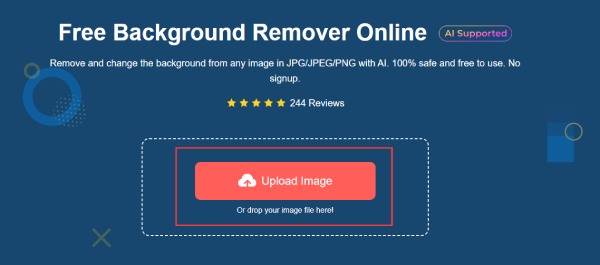
שלב 2.שב לאחור בזמן שה-AI של AnyRec מעבד את התמונה שלך. תוך שניות, הכלי יסיר אוטומטית את הרקע של התמונה שלך ויהפוך אותו לשקוף לשימוש ב-Google Slides, וישאיר את הנושא שלך בפוקוס. אתה יכול ללחוץ על כפתור "שמור" ועל כפתור "מחק" כדי להתאים את האזור.
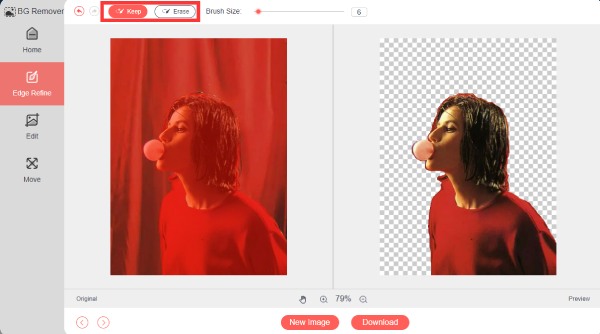
שלב 3.לאחר שתהיה מרוצה מהתוצאה, לחץ על כפתור "הורד" כדי לשמור את התמונה שלך עם רקע שקוף עבור Google Slides. בצורה זו, החלק העיקרי של התמונה עדיין ברור באיכות גבוהה.
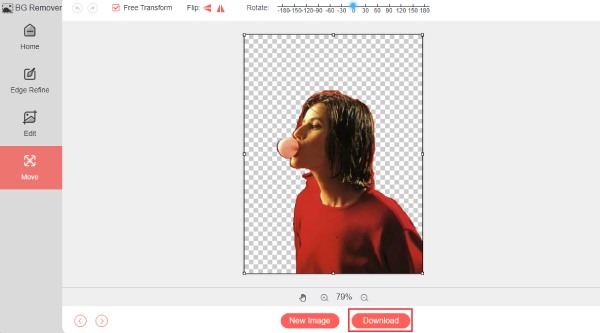
בדרך זו, כדי להפוך את הרקע של התמונות שלך לשקוף ב-Google Slides, אתה יכול להבטיח שהתוכן החשוב של התמונה עצמה לא יתעלם תוך הוספת טקסט לתמונה מבלי להשאיר עקבות שיתאימו לו.
ערבב תמונה וטקסט על ידי הפיכת תמונות Google Slides לשקופות
Google Slides מציע שיטה פשוטה להתאים את השקיפות של תמונות, ומאפשרת לך למזג בצורה חלקה תמונות וטקסט. אבל זכור ש-Google Slides תומך רק בתמונות של פחות מ-50MB. אז, אל תשכח להקטין את גודל התמונה מהגדולים האלה. להלן השלבים הבסיסיים שיש לבצע:
שלב 1.אם התמונה עדיין לא נמצאת בשקופית, הכנס אותה על ידי לחיצה על כפתור "הוספה". לאחר מכן, לחץ על כפתור "תמונה" ובחר מאיפה התמונה.
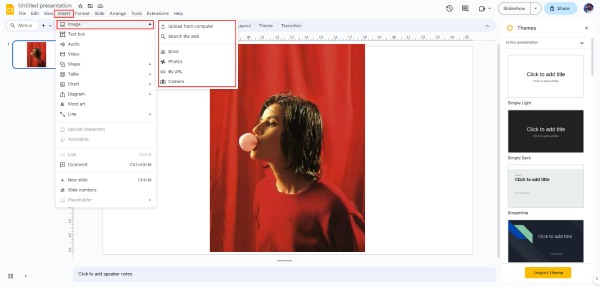
שלב 2.לחץ לחיצה ימנית על התמונה שנבחרה. בתפריט ההקשר שמופיע, לחץ על הלחצן "אפשרויות עיצוב". ואז, כל ההגדרות יופיעו בצד ימין.
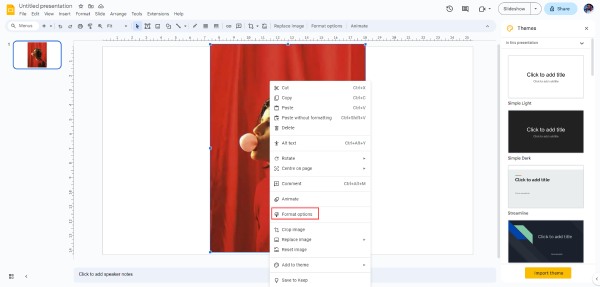
שלב 3.לחץ על כפתור "התאמות". כאן תמצא את האפשרות "שקיפות". גרור את המחוון כדי להתאים את השקיפות של התמונה. החלק אותו שמאלה כדי להפוך את התמונה לשקופה יותר ויותר ב-Google Slides. אתה יכול לכוונן את רמת השקיפות בהתאם להעדפותיך.
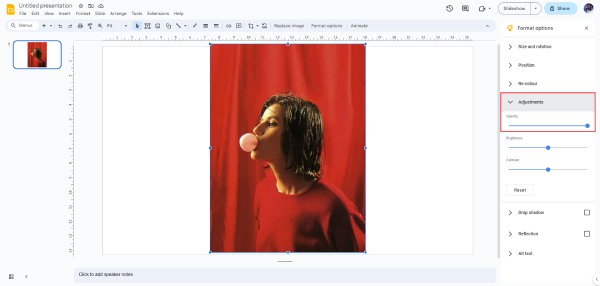
שלב 4.כעת, אתה יכול להוסיף טקסט מעל התמונות השקופות שלך ב-Google Slides על ידי לחיצה על כפתור "תיבת טקסט" ויצירת תיבת טקסט.
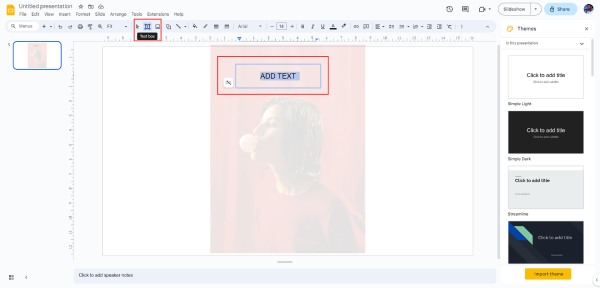
התאמת השקיפות מספקת מגע מקצועי לשקופיות שלך, משפרת את המשיכה החזותית ואת ההשפעה הכוללת של התוכן שלך. עם זאת, קיים סיכון שזה יהפוך את התמונה שלך לפחות ברורה, ובכך יקטין את האפקט הוויזואלי הכולל.
דרך ישירה להפוך צורות לשקופות להוספה ל-Google Slides
אמנם שינוי השקיפות של תמונות ב-Google Slides היא דרך טובה, אבל זה גם תהליך פשוט להפוך צורה לשקופה כדי להוסיף טקסט מעל תמונות ב-Google Slides. אבל זה יהפוך את הטקסט שלך לפחות ברור, ובכך יקטין את האפקט הוויזואלי הכולל. אתה יכול גם להשתמש בשיטה זו כדי להסיר סימני מים של תמונות. כדי להפוך צורה לשקופה במצגת שלך, בצע את השלבים הפשוטים הבאים:
שלב 1.אם לא הוספת את הצורה שברצונך להפוך לשקופה, לחץ על כפתור "הוספה" כדי להוסיף אותה. לאחר מכן, בחר את הצורה הספציפית שברצונך לשנות על ידי לחיצה על כפתור "צורה" ובחר את הצורה שבה אתה רוצה להשתמש כדי להפוך צורה לשקופה מעל התמונה.
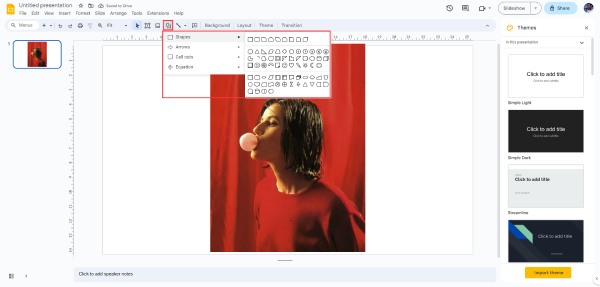
שלב 2.לחץ על הצורה, ולאחר מכן בסרגל הכלים, אתר ולחץ על כפתור "צבע מילוי". זה ידמה לסיר צבע שמולא חלקית ועצות ימינה. לחץ על הלחצן "שקוף" כדי להפוך צורה לשקופה כדי להוסיף טקסט מעל תמונות ב-Google Slides. ועכשיו אתה יכול להוסיף טקסט.
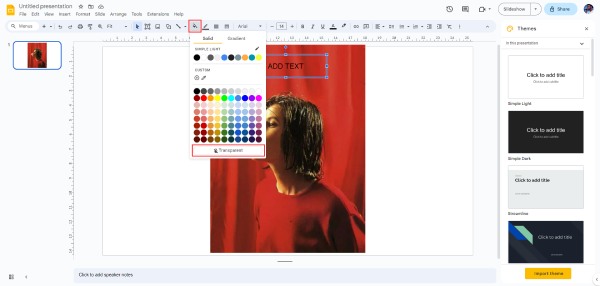
שאלות נפוצות על איך להפוך תמונה לשקופה ב-Google Slides
-
האם אוכל להוסיף תמונה ל-Google Slides בנוסף לקובץ מקומי?
כן. אתה יכול להוסיף תמונות מהאינטרנט דרך תכונת "תמונה" של Google Slides, גם אם היא לא מהקבצים המקומיים שלך.
-
מהי השקיפות המקסימלית שאני יכול להשיג עבור תמונה?
ניתן להפוך תמונה לשקופה לחלוטין ב-Google Slides באמצעות מחוון השקיפות, המאפשר להתאים את שקיפות התמונה מ-1% ל-100%.
-
האם אוכל להחיל שקיפות על חלקים ספציפיים של תמונה ב-Google Slides?
לא. Google Slides מחיל שקיפות באופן אחיד על התמונה כולה. למרות שאינך יכול לערוך חלק מהתמונות ב-Google Slides, אתה יכול להשתמש בכלים מקצועיים כמו AnyRec Free Online Background Remover כדי לבחור אזור ספציפי.
-
האם אוכל להפוך את אפקט השקיפות על תמונה ב-Google Slides מאוחר יותר?
כן. על ידי התאמת מחוון השקיפות, תוכל להפוך תמונה שקופה לאטומה יותר או מוצקה יותר לפי הצורך.
-
האם תמונות שקופות שומרות על איכותן, גם כשהן עשויות להיות שקופות לחלוטין?
כן. Google Slides שומר על איכות תמונה בעת החלת שקיפות, ללא קשר לרמת השקיפות. עם זאת, ייתכן שהתמונות השקופות לא יהיו ברורות מבחינה ויזואלית.
סיכום
לסיכום, שליטה בשיטות הפיכת תמונות לשקופות ב-Google Slides יכולה לשפר משמעותית את המצגות שלכם. בין אם אתה צריך לשלב תמונות עם טקסט בצורה חלקה או ליצור חוויה ויזואלית שובת לב, Google Slides מספק את הכלים הדרושים לך. עם זאת, התאמת שקיפות התמונה והפיכת צורות לשקופות עשויות להשפיע על המראה החזותי. לכן, אם אתה רוצה למזג את התמונה והטקסט שלך לקבלת האפקטים הטובים ביותר, שאל AnyRec מסיר רקע בחינם באינטרנט לעזרה להפוך את התמונות שלך לשקופות ב-Google Slides.
